g1|小白优选,海康存储G1 Master建立自己的私有云盘( 二 )
硬盘选择
文章插图
硬盘方面因为是单盘,所以我选择的是希捷的酷狼系列,专为网络存储设计,兼容性强,支持7*24小时工作,最大180TB/年的工作负载平级,提供3年有限质保。而且是CMR技术而不是大坑SMR,使用更稳定。
容量大小是4TB,转速5900rpm,缓存64MB,在大容量硬盘涨价明显的今天,价格还是有点肉痛的。
文章插图
文章插图
安装方式和其他NAS类似,免安装直接放进去弄好就行,整个硬盘架都是黄色,特别显眼,另外也支持2.5英寸硬盘,上个固态啥的也可以用。然后把硬盘架连同硬盘一起塞进去扣上就完事了。
使用体验
文章插图
文章插图
连接电源和网线,因为我有闲置的6类网线,所以就不拆原装了,接好之后通电可以看到正面有一条光带,这时候是红色闪烁状态,意思是网盘未激活,需要下载“海康智存”app激活。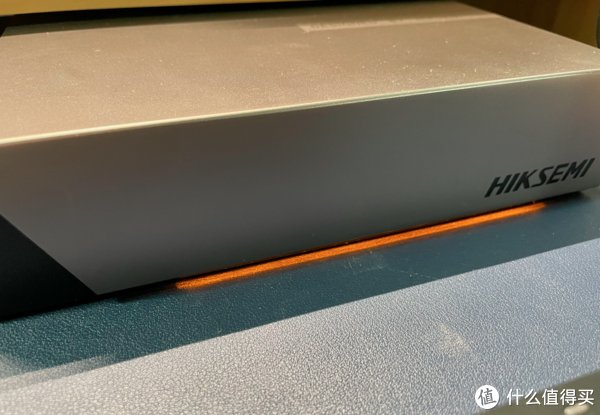
文章插图
激活成功后灯就变成了成色的灯带,整体的色调还是不错的。
网盘激活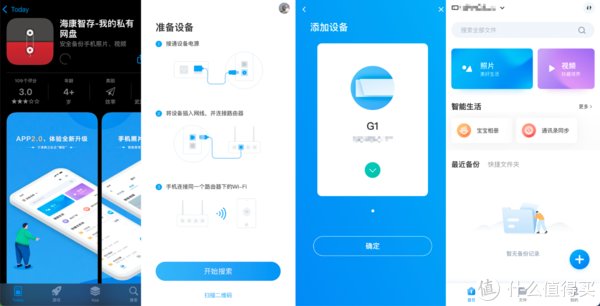
文章插图
海康智存app可以通过扫码说明书或者自己去应用商店搜索,下载后需要注册,到主界面添加设备,速度很快,直接找得到,添加之后可以看到一些内容,左上角是机型、下面有照片和视频两个banner,智慧生活就有得玩了,后面再做详细介绍。往下是最近备份,右边的+号可以上传照片视频还有文件。底部有3个banner,分别是首页、文件、我的。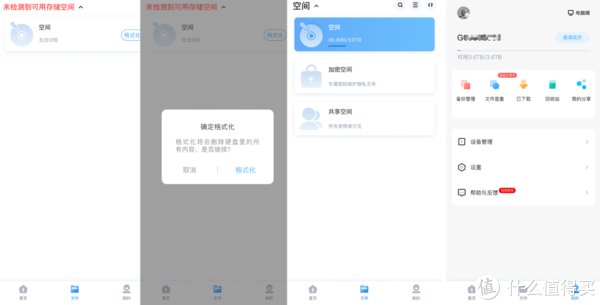
文章插图
文件打开之后可以看到没有检测到空间,这里就需要格式化一遍才会出现,格式化后出现了三个空间banner,空间显示已用容量和总容量,下面是加密空间和共享空间,都做了区分。
然后就是我的,右上角有电脑端,往下可以邀请成员,也就是可以邀请你的家里一起使用,这个功能是我比较看好的,因为经常被父母问到怎么备份他们的照片。用专业的NAS会显得很复杂,老年人学习成本高,这个就很简单了。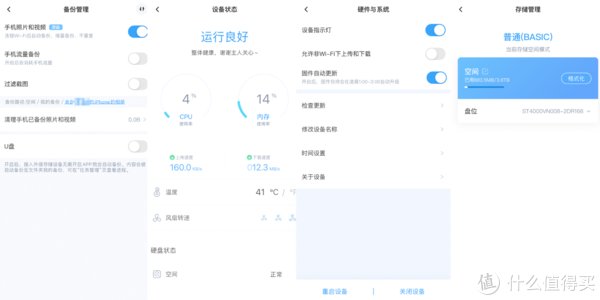
文章插图
然后是一些设置、信息的查看,备份管理可以实现自动备份,可以过滤截图,另外还支持U盘自动备份;设备状态显示CPU使用率,内存使用率还有上传和下载速度,比较直观,同时也显示温度和风扇转速;硬件与系统部分可以开关指示灯,固件自动更新,重启或关闭设备;存储管理显示空间的用量还有硬盘型号。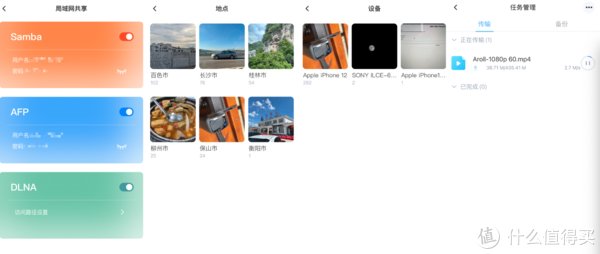
文章插图
局域网共享可以选择samba、AFP、DLNA,所以还是很丰富的。经过一段时间的备份我的照片也被分类出来了,可以按地点,也有按设备,我也测试了一下不同网络下的文件下载速度,可以达到3MB/s左右。
智能生活智能生活默认有宝宝相册和通讯录同步,所以要创建宝宝相册的可以玩玩,共享给家里的其他人。另外就是通讯录同步,类似QQ同步什么的可以同步到App中备份。除此之外还有其他插件可以使用。
还有一个功能就是视频监控,可以通过G1 Master保存视频监控的视频实现记录的目的。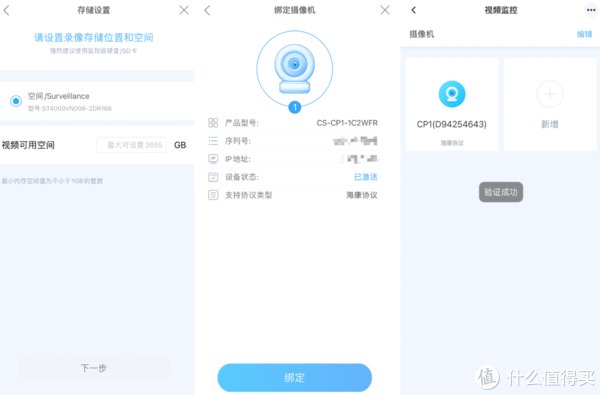
- iPhone|iPhone14Pro打孔屏你受不了,刘海咋看习惯了?
- CPU|E5系列处理器——工作室和生产力专业处理器,小白请勿购买
- 发现最小白矮星,其大小相当于月亮,这让科学家很兴奋
- 合规|上海制定反垄断、互联网营销算法、盲盒经营活动等新业态合规指引
- c语言|e观沧海丨算法焉能藏“算计”
- 上海图书馆东馆东方网记者包永婷1月16日报道:1月15日下午|上海图书馆东馆内部啥样?跟着读者公测先睹为快
- 空调|格力、美的、海尔、海信、志高、奥克斯空调,其优缺点是什么?
- 上海微系统与信息技术研究所|地震救人新突破!中科院研制出触嗅一体智能仿生机械手
- 海尔|燃魂时刻,高颜值也有好手感,又为颜值买了单!
- 上海这家独角兽企业,把工厂工人变成“超人”
